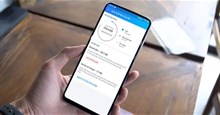Cách ghim cuộc trò chuyện Zalo ra màn hình chính
Ghim cuộc trò chuyện Zalo ra màn hình chính là tính năng cho phép người dùng đưa một cuộc trò chuyện quan trọng (cá nhân hoặc nhóm) ra ngoài màn hình điện thoại dưới dạng lối tắt riêng. Khi ghim, bạn có thể chạm trực tiếp vào biểu tượng cuộc trò chuyện trên màn hình chính để mở chat ngay, không cần vào ứng dụng Zalo rồi mới tìm lại đoạn chat. Tính năng này đặc biệt hữu ích với những cuộc trò chuyện công việc, gia đình hoặc liên hệ thường xuyên, giúp rút ngắn thao tác, tiết kiệm thời gian và tránh bỏ lỡ tin nhắn quan trọng.
Một trong những ứng dụng gọi điện, nhắn tin trên điện thoại đang được nhiều người sử dụng, thì chúng ta không thể không kể đến ứng dụng Zalo. Với ứng dụng này, đến nhiều tính năng cực kỳ hữu ích giúp cho mọi người có thể thoải mái trò chuyện với bạn bè, người thân. Để giúp cho mọi người có thể dễ dàng tạo phím tắt cuộc trò chuyện Zalo, thì hôm nay Download.com.vn sẽ giới thiệu bài viết hướng dẫn ghim cuộc trò chuyện Zalo ra màn hình chính, xin mời các bạn cùng tham khảo.
Hướng dẫn tạo lỗi tắt cuộc trò chuyện Zalo ra màn hình chính
Hướng dẫn nhanh:
- Mở ứng dụng Zalo trên điện thoại lên
- Truy cập vào một cuộc trò chuyện Zalo bất kỳ
- Chạm vào biểu tượng ba dấu gạch ngang
- Nhấn vào mục Cài đặt cá nhân
- Ấn vào mục Ghim ra màn hình chính
- Chạm vào nút Thêm
- Quay lại màn hình chính điện thoại, sẽ thấy được biểu tượng cuộc trò chuyện Zalo
Hướng dẫn chi tiết:
Bước 1: Để sử dụng được tính năng này, thì đầu tiên chúng ta sẽ mở ứng dụng Zalo trên điện thoại của mình lên.
Bước 2: Sau đó, truy cập vào một cuộc trò chuyện Zalo bất kỳ mà mình muốn ghim ra màn hình chính của điện thoại.
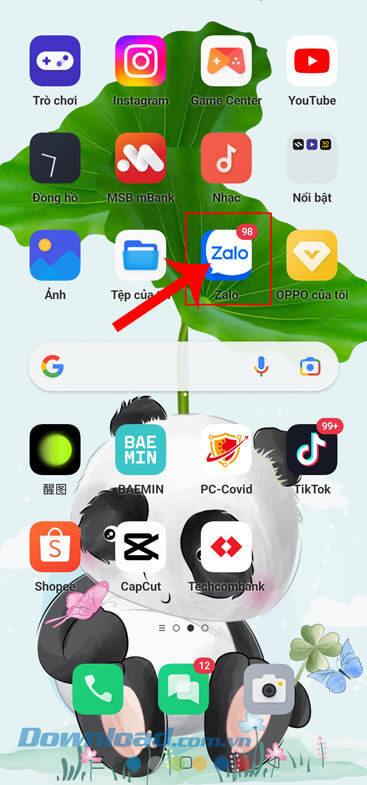
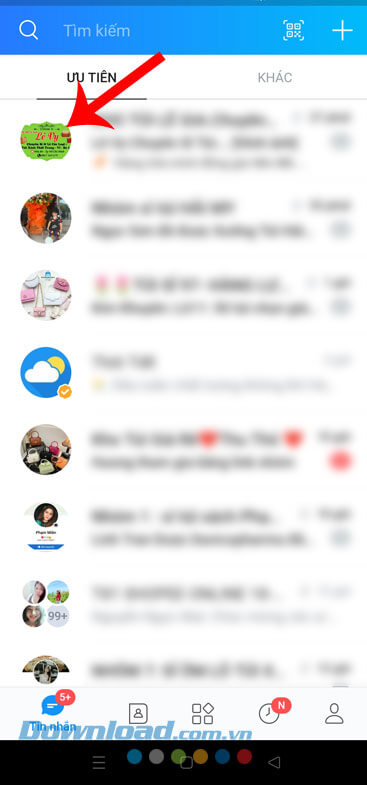
Bước 3: Tại giao diện chính của cuộc hội thoại, nhấn vào biểu tượng ba dấu gạch ngang ở góc bên phải phía trên màn hình.
Bước 4: Di chuyển màn hình xuống phía dưới, rồi ấn vào mục Cài đặt cá nhân.
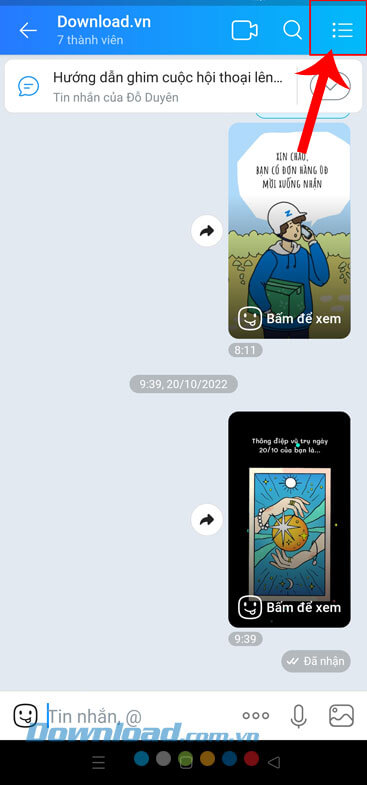
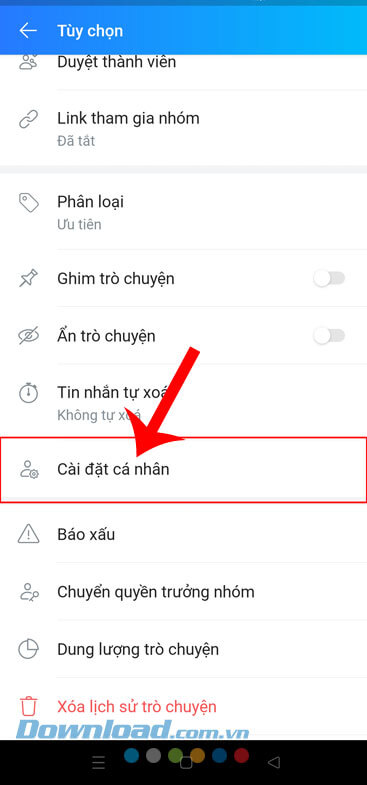
Bước 5: Lúc này ở phần Cài đặt chung, chạm vào mục Ghim ra màn hình chính.
Bước 6: Trên màn hình khi này xuất hiện khung cửa sổ “Thêm vào màn hình chính”, nhấn vào nút Thêm.
Bước 7: Cuối cùng, quay trở lại màn hình chính của điện thoại, chúng ta thấy được cuộc trò chuyện Zalo được hiển thị trên màn hình chính.
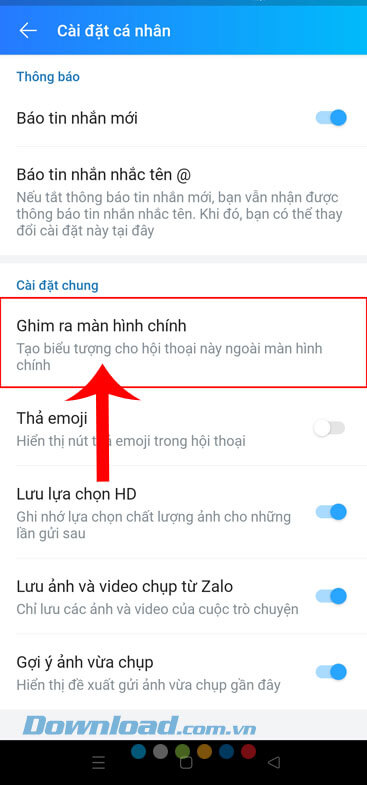
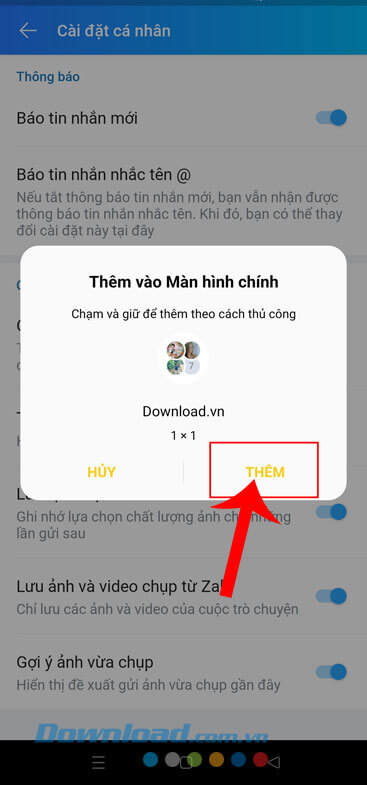
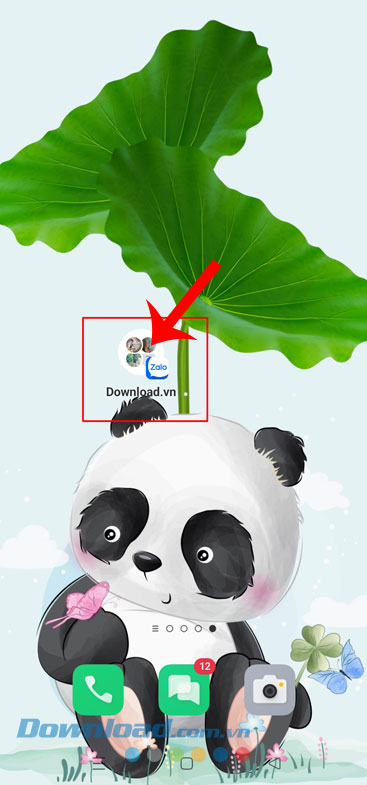
Video hướng dẫn ghim cuộc trò chuyện Zalo ra màn hình chính
Câu hỏi thường gặp về ghim cuộc trò chuyện Zalo ra màn hình chính
Ghim cuộc trò chuyện Zalo ra màn hình chính là gì?
- Đây là tính năng cho phép bạn tạo lối tắt chat ngoài màn hình điện thoại cho một cuộc trò chuyện cá nhân hoặc nhóm, giúp mở nhanh mà không cần vào ứng dụng Zalo.
Tính năng này có tác dụng gì?
Khi ghim chat, bạn sẽ:
- Truy cập cuộc trò chuyện nhanh hơn
- Giảm thao tác tìm kiếm trong danh sách tin nhắn
- Tránh bỏ lỡ tin quan trọng
- Tiện lợi cho chat công việc, gia đình, đối tác
Tôi có thể ghim bao nhiêu cuộc trò chuyện?
- Số lượng có thể khác nhau tùy thiết bị và phiên bản Zalo, nhưng thông thường bạn có thể ghim được nhiều cuộc trò chuyện cùng lúc.
Ghim chat ra màn hình chính có làm lộ nội dung tin nhắn không?
- Không. Biểu tượng trên màn hình chỉ hiển thị tên người/nhóm, nội dung tin nhắn vẫn được bảo mật bên trong ứng dụng.
Tôi có thể xóa biểu tượng ghim ngoài màn hình không?
- Có. Bạn chỉ cần xóa lối tắt ngoài màn hình, cuộc trò chuyện trong Zalo vẫn giữ nguyên.
Trên đây là các bước thực hiện để sử dụng tính năng Ghim ra màn hình chính trên Zalo, hy vọng rằng sau khi theo dõi bài viết này, thì các bạn có thể dễ dàng và nhanh chóng tạo lối tắt cuộc trò chuyện Zalo ra màn hình chính của điện thoại, từ đó giúp cho người dùng truy cập nhanh vào cuộc hội thoại Zalo.
Ngoài ra, các bạn có thể theo dõi thêm một số bài viết về thủ thuật Zalo khác như:
- Cách tạo tin nhắn trả lời tự động trên Zalo.
- Cách tắt thông báo tin nhắn Zalo.
- Hướng dẫn ghim tin nhắn trên Zalo.
- Hướng dẫn đổi font chữ trên Zalo.
Chúc các bạn thực hiện thành công!
Mạng xã hội
-

Hướng dẫn xóa bộ nhớ đệm trên Zalo cực đơn giản
-

Hướng dẫn tra cứu tiến độ xử lý hồ sơ trên Zalo
-

Hướng dẫn đồng bộ tin nhắn Zalo trên điện thoại và máy tính
-

Hướng dẫn cài đặt nhạc chờ trên Zalo
-

Hướng dẫn tạo ghim trên Pinterest
-

Hướng dẫn xem lại lời mời kết bạn đã gửi, đã nhận trên Zalo
-

Hướng dẫn phân loại tin nhắn trên Zalo
-

Cách soạn tin văn bản không cần gõ chữ trên Zalo
-

Cách tắt hiển thị thông báo Đã đọc trên Facebook Messenger
-

Hướng dẫn tạo video Story Boomerang trên Instagram
-

Hướng dẫn thay đổi ngôn ngữ trên TikTok
-

Hướng dẫn thêm giới thiệu bản thân trên Trang cá nhân Zalo